注意: 我们希望能够尽快以你的语言为你提供最新的帮助内容。 本页面是自动翻译的,可能包含语法错误或不准确之处。我们的目的是使此内容能对你有所帮助。可以在本页面底部告诉我们此信息是否对你有帮助吗? 请在此处查看本文的 英文版本 以便参考。
如果您希望用户能够在数据输入字段中插入格式化的文本、 分段符、 表格、 照片、 或剪贴画,您可以使用 Microsoft Office InfoPath 表单模板上的格式文本框。
本文内容
何时使用格式文本框
如果要,使用格式文本框:
-
使用户能够突出显示、 强调或它们在表单中键入的文本格式。
-
使用户能够在窗体上的空白区域中插入表格或图片。
-
显示数据库或其他数据源中包含的格式文本信息。
-
在表单模板的基础数据源为 XHTML 存储带格式的数据。
下图中,在格式文本框用于从用户处收集详细的注释。

相关控件
InfoPath 包含的控件的格式文本框相似但的不同用途。要确定哪个控件最适用于您的表单模板,请参阅下面的列表:
文本框 格式文本框中,如文本框使用户可以键入、 编辑或查看文本。与格式的文本框,文本框默认情况下,显示仅单行文本,并且用户不能添加到文本框中,例如粗体或斜体文本、 图片或表格的格式的元素。
表达式框 表达式框通常用于显示只读文本,以显示表单模板中,在另一个控件的值,或者创建基于 XPath 表达式的公式。不同格式的文本框,表达式框不存储或保存数据。因此,应使用表达式框中,仅当您不想将其值保存或另一个公式中引用它。
用户体验
文本框中,如格式文本框是只需在表单上,如批注框中,用户在其中输入文本的占位符。键入时文本格式的文本框中,用户将有权访问许多他们习惯于在其他 Microsoft Office 系统文档中使用的格式设置功能。例如,用户可以在格式的文本框中插入图片或表格或黄色突出显示特定的一段文本。
若要了解他们可以在窗体上的特定字段中的文本的格式,是否用户将光标放在字段中,或选择字段中的文本。如果在格式工具栏上的选项将处于活动状态,而不是灰显,用户可以设置格式的文本,就像任何其他 Microsoft Office 系统文档中。
兼容性的注意事项
在设计表单模板在 InfoPath 中的时,您可以选择特定的兼容性模式设计的浏览器兼容的表单模板。发布到服务器运行InfoPath Forms Services,然后启用浏览器的浏览器兼容的表单模板时,可以在 Web 浏览器中查看基于表单模板的窗体。在设计浏览器兼容的表单模板时,某些控件在控件任务窗格中不可用,因为它们不能在 Web 浏览器中显示。
虽然设计浏览器兼容的表单模板时,可使用格式文本框,请注意以下限制:
-
在浏览器版本的格式文本框中,不支持部分格式文本格式。如果您看到了有关不兼容的格式文本设置,在检查设计方案任务窗格中的错误,请在格式文本框属性对话框中选择启用浏览器兼容的设置复选框。自动选择正确的格式文本设置为您。
-
您可以启用浏览器兼容的表单模板中的格式文本框链接的图片。但是,不支持嵌入的图片。
-
为格式文本框的格式设置选项的全部可仅在受支持版本的 Internet Explorer 中,包括 Microsoft Internet Explorer 6.0 和 Windows Internet Explorer 7.0。有关用户如何在其他支持的浏览器,如 Firefox 1.5 或 Safari 2.0 中的格式文本框中编辑文本但格式选项将不可用,包括更改文本颜色和应用字符格式。
插入格式文本框
插入格式文本框中的过程稍有不同,具体取决于您是设计新的空白表单模板还是基于数据库或其他外部数据源的表单模板的设计。
下图显示了格式的文本框中设计模式选中此选项时的外观。
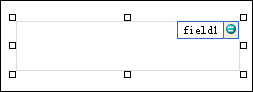
控件可以绑定,也可以不绑定。当控件被绑定时,它会连接到数据源中的域或组,以便控件中输入的数据保存在基础表单 (.xml) 文件中。控件未被绑定时,它不会连接到一个域或组,并且控件中输入的数据不会保存。当选择控件或将鼠标指针移动到控件上时,文本和绑定图标显示在控件右上角。文本指明控件绑定到的数据源中的组或域。图标指明控件是否正确绑定到该组或域。如果绑定正确,则显示绿色图标。如果绑定出现问题,则会看到蓝色或红色图标。
表单模板的数据源组成域和显示在数据源任务窗格中的分层视图中的组。格式文本框始终绑定到的字段。在下面的示例中,窗体上的备注框中绑定到数据源任务窗格中的discussionItemNotes字段中。
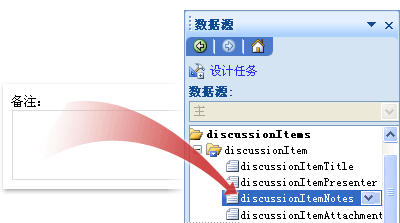
插入新的空白表单模板上的格式文本框
设计新的空白表单模板时,“控件”任务窗格中的“自动创建数据源”复选框默认情况下处于选中状态。将控件添加到该表单模板时,该表单模板允许 InfoPath 自动创建数据源中的域和组。这些域和组由“数据源”任务窗格中的文件夹和文件图标表示。
-
在表单模板中,将光标置于要插入控件的位置。
-
如果看不到“控件”任务窗格,请单击“插入”菜单上的“其他控件”,或按 Alt+I、C。
-
在插入控件下单击格式文本框。
-
若要指定的用户可以输入格式文本的类型,双击插入表单模板上的格式文本框中,请单击显示选项卡,然后选择或清除复选框,在可用格式下。
-
要将标签添加到控件,请在控件上方或左侧键入文本,然后键入冒号 (:)。
插入基于现有数据源的表单模板上的格式文本框
如果您的基础上设计表单模板上的现有可扩展标记语言 (XML) 文件、 数据库或 Web 服务,InfoPath 将派生出的字段和数据源任务窗格从这些现有数据源中的组。在此方案中,您可以通过从表单模板上的数据源任务窗格拖动字段或改为在下面的过程从控件任务窗格中插入格式文本框中插入格式文本框:
-
在表单模板中,将光标置于要插入控件的位置。
-
如果看不到“控件”任务窗格,请单击“插入”菜单上的“其他控件”,或按 Alt+I、C。
-
在插入控件下单击格式文本框。
-
在格式文本框绑定对话框中,选择要在其中存储格式文本框数据的字段,然后单击确定。
-
若要指定的用户可以输入格式文本的类型,双击插入表单模板上的格式文本框中,请单击显示选项卡,然后选择或清除复选框,在可用格式下。
-
InfoPath 控件的标签为使用域或组的名称。如有必要,更改的标签文本。
提示: 您可以使用数据源任务窗格中要插入控件。在数据源任务窗格中,右键单击要将格式文本框绑定字段,然后单击快捷菜单上的格式文本框。
版式提示
使用下列提示可帮助您调整外观、 大小和格式文本框中的其他方面:
-
若要更改多个格式文本的大小框一次,选择的大小您想要更改,请在格式菜单上,单击属性的格式文本框,单击大小选项卡,然后进行必要的调整。
-
若要降低 InfoPath 插入格式文本框时的默认宽度,单击视图菜单上的查看属性。在常规选项卡中,选择使用此表单模板的自定义版式宽度复选框,,然后在自定义版式宽度框中键入较小的数字。
-
若要更改的边框或颜色的多个格式文本框一次,选择您想要更改,请在格式菜单上的格式文本框单击边框和底纹,请单击边框选项卡,然后进行必要的调整。
-
若要自定义格式的文本框中显示的文本,请使用格式工具栏上的字体和字号框。若要同时更改字体和字号所有表单模板上的格式文本框,请选择包含您需格式,然后单击格式菜单上的对所有格式文本框控件应用字体格式文本框。
-
若要查看您的格式文本框与实际文本的外观,单击视图菜单上的示例数据。这可以帮助您了解表单当用户填写的外观。
-
使用页边距调整格式文本框周围的间距。使用边距调整格式文本框内文本周围的间距。







